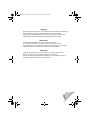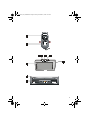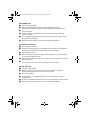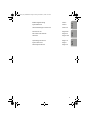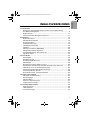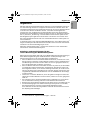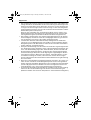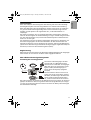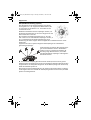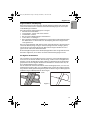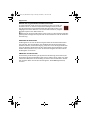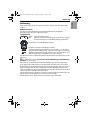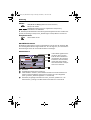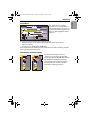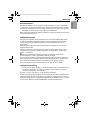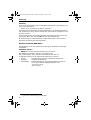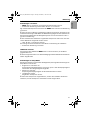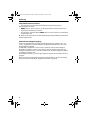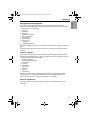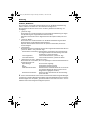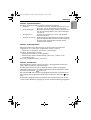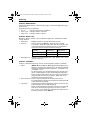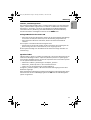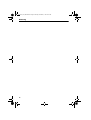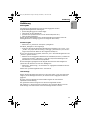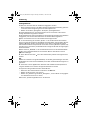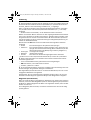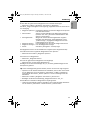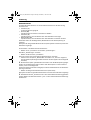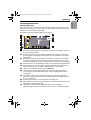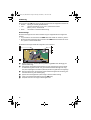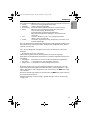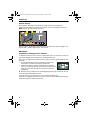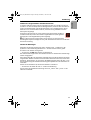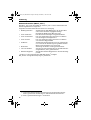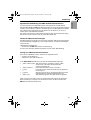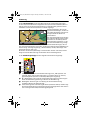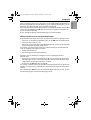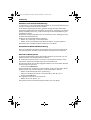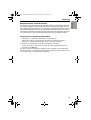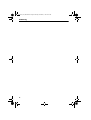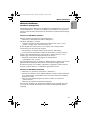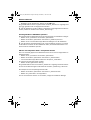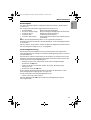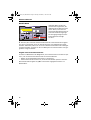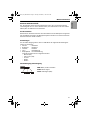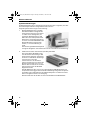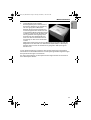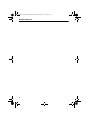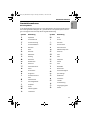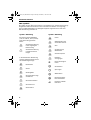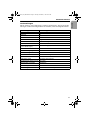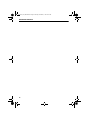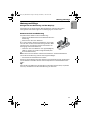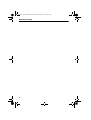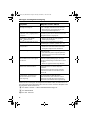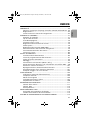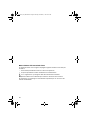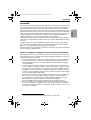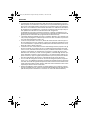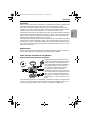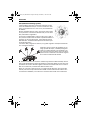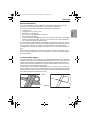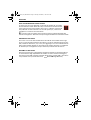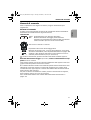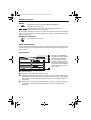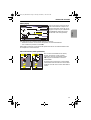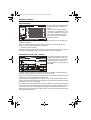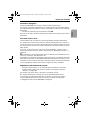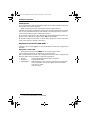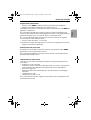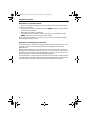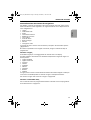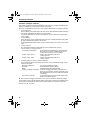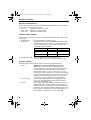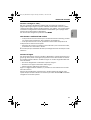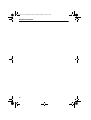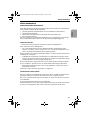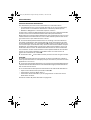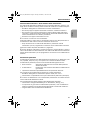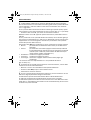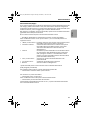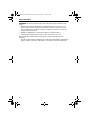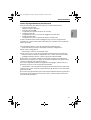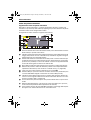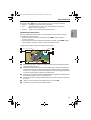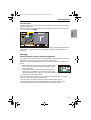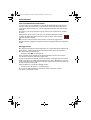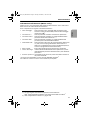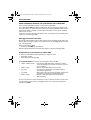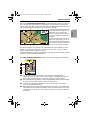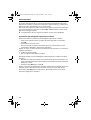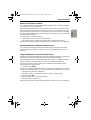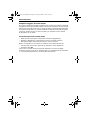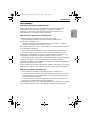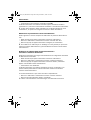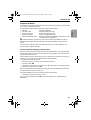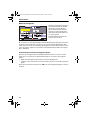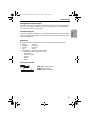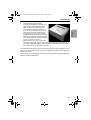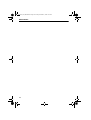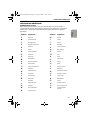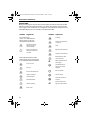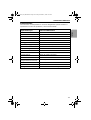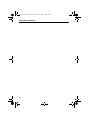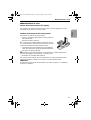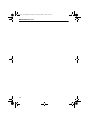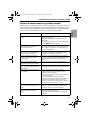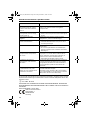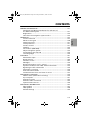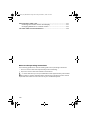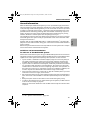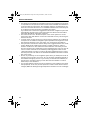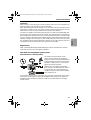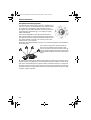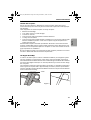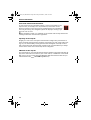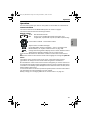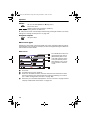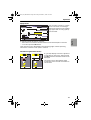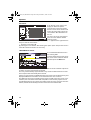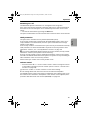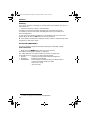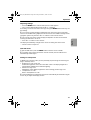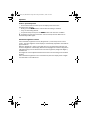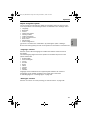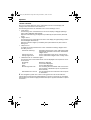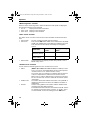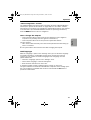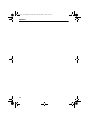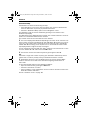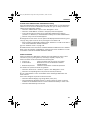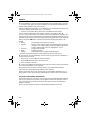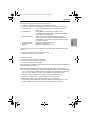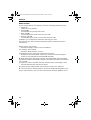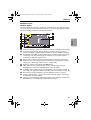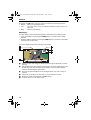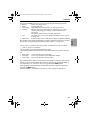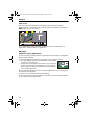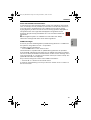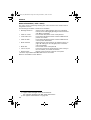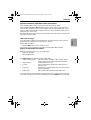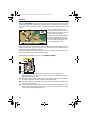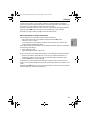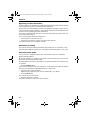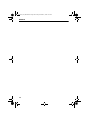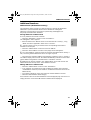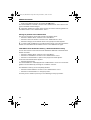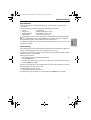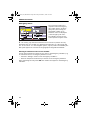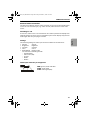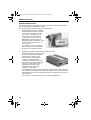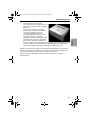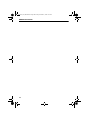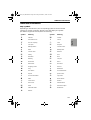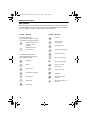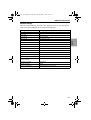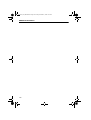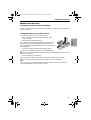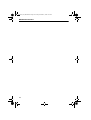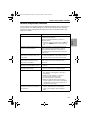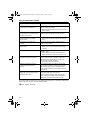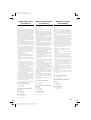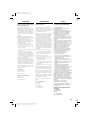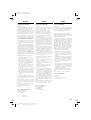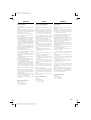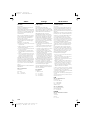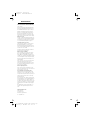VDO MS 5000 - Benutzerhandbuch
- Kategorie
- Auto-Video-Systeme
- Typ
- Benutzerhandbuch
Dieses Handbuch eignet sich auch für

MS 5000
User manual
English
Bedienungsanleitung
Istruzioni d'uso
3112 316 0839.1
9451608391
11/99 l&h
Deutsch
Italiano
0
5
25
75
95
100
0
5
25
75
95
100
0
5
25
75
95
100
0
5
25
75
95
100

2
Achtung!
Benutzen Sie das System nur, wenn die Sicherheit es zuläßt. Es ist wichtiger,
auf den Verkehr zu achten und die Hände am Lenkrad zu lassen.
Aufgrund sich ständig ändernder Verkehrsführungen kann leider keine
100 %ige Genauigkeit der digitalen Karte gewährleistet werden.
Attenzione!
Utilizzare questo sistema solo se la sicurezza lo consente.
E più importante badare al traffico e tenere le mani sul volante.
A causa di continue modifiche nell'orientamento del traffico, è purtroppo
impossibile ottenere la massima precisione in ogni situazione.
Attention!
Only use this system when it is safe to do so. It is more important to
keep your eyes on the road and your hands on the wheel.
Due to constantly changing traffic conditions, we unfortunately cannot
gurantee a 100 % precision in all circumstances.
DE-IT-E_MO_MS5000.book Page 2 Sunday, November 7, 1999 10:57 PM
Seite wird geladen ...

4
Systemübersicht
Infrarot-Fernbedienung
Halter für Fernbedienung (mit Anschluß an Navigationsrechner).
Zum Herausnehmen der Fernbedienung Tasten links und rechts drücken.
!
16:9 Farbmonitor
"
CD-Auswurftaste am Navigationsrechner. Bei ausgeschalteter Zündung
zweimal drücken.
#
Sicherungsmodul (Diebstahlsicherung). Zum Herausnehmen auf einer Seite
(links oder rechts) drücken.
$
Externer Videoanschluß (für 3,5 mm Klinkenstecker, PAL-Norm)
Panoramica del sistema
Telecomando a infrarossi
Supporto del telecomando (con collegamento al calcolatore di navigazione).
Per estrarre il telecomando premete i tasti a sinistra e a destra
!
16:9 Monitor a colori
"
Tasto di estrazione del CD sul computer di navigazione. In caso di accensione
non inserita premete due volte.
#
Modulo di sicurezza (Sicurezza contro i furti) Per estrarre premere da un lato
(sinistro o destro).
$
Collegamento video esterno (Per spina da 3,5 mm, norma PAL)
System Overview
Infrared remote control
Holder for remote control (with connection to navigation computer).
Press left and right buttons to remove remote control.
!
16:9 colour monitor
"
CD eject button on navigation computer. Press twice-when the ignition
is switched off.
#
Protection module (theft protection). Press on one side (left or right) to remove.
$
External video connection (for 3.5 mm jack plug, PAL standard)
DE-IT-E_MO_MS5000.book Page 4 Sunday, November 7, 1999 10:57 PM

5
DeutschItalianoEnglish
Bedienungsanleitung Seite 7
Systemübersicht Seite 4
Garantieleistungen und Service Seite 175
Istruzioni d'uso Pagina 63
Panoramica del sistema Pagina 4
Garanzia Pagina 175
Operating instructions Page 119
System Overview Page 4
Warranty and Service Page 175
DE-IT-E_MO_MS5000.book Page 5 Sunday, November 7, 1999 10:57 PM
Seite wird geladen ...

Deutsch
INHALTSVERZEICHNIS
ALLGEMEINES ............................................................................................ 9
Richtlinien und Empfehlungen für die sichere Benutzung
des Multimediasystems ...................................................................... 9
Registrierung .................................................................................... 11
Wie arbeitet das Navigationssystem? ............................................. 11
BEDIENUNG ............................................................................................. 15
Bedienelemente ............................................................................... 15
Menübildschirmarten ...................................................................... 16
Ein-/Ausschalten ............................................................................... 19
Diebstahlsicherung .......................................................................... 19
Lautstärkeeinstellung ...................................................................... 19
Stand-by ........................................................................................... 20
Monitor einstellen (MM 5000) ........................................................ 20
Navigationssystem anpassen ........................................................... 23
Einlegen/Wechseln der Karten-CD .................................................. 27
Sprachen laden ................................................................................ 27
ZIELFÜHRUNG ......................................................................................... 29
Zieleingabe ....................................................................................... 29
Routenkriterien ................................................................................ 34
Zielführungsbildschirme .................................................................. 35
Meldungen ....................................................................................... 38
Routeninformation (Menü Info) ................................................. 40
Dynamische Zielführung mit TMC-Verkehrsinformationen .......... 41
Umfahren einer Verkehrsbehinderung .......................................... 44
Automatische Routen-Neuberechnung .......................................... 44
Alternative Route planen ................................................................ 44
Berechnete Fahrt- und Ankunftszeit .............................................. 45
WEITERE FUNKTIONEN ........................................................................... 47
Adreßbuch (Zielspeicher) ................................................................ 47
Bordcomputer .................................................................................. 49
Notfall-Menü .................................................................................... 50
Externer Videoanschluß .................................................................. 51
Systemerweiterungen ...................................................................... 52
ZUSATZINFORMATIONEN ....................................................................... 55
Kartensymbole ................................................................................. 55
TMC-Symbole ................................................................................... 56
Voreinstellungen ............................................................................. 57
DE-IT-E_MO_MS5000.book Page 7 Sunday, November 7, 1999 10:57 PM

WARTUNG UND PFLEGE ......................................................................... 59
Reinigen der Fernbedienung und des Displays .............................. 59
Batteriewechsel Fernbedienung ..................................................... 59
STÖRUNGEN UND MÖGLICHE BESEITIGUNG ......................................... 61
Hinweise zur Bedienungsanleitung
In dieser Bedienungsanleitung werden folgende Zeichen als Lesehilfen verwendet:
Ein Strich vor dem Text fordert Sie auf, etwas zu tun.
Ein Punkt vor dem Text kennzeichnet eine Aufzählung.
Das i bedeutet, daß Ihnen hier nützliche ergänzende Informationen
gegeben werden.
A
Mit diesem Symbol werden Sicherheits- bzw. Warnhinweise gekennzeichnet, die
wichtige Informationen zur sicheren Benutzung Ihres Multimediasystems enthalten.
DE-IT-E_MO_MS5000.book Page 8 Sunday, November 7, 1999 10:57 PM

$OOJHPHLQHV
Deutsch
Allgemeines
Mit dem VDO Dayton Multimediasystem haben Sie ein leistungsfähiges Instrument
zur Unterstützung des Fahrers im täglichen Straßenverkehr erworben. Durch die
automatische Routenplanung und Zielführung können Sie sich auf das Wesentliche
im heute immer dichter werdenden Verkehr besonders in Ballungszentren
konzentrieren. Ein umständliches und zeitraubendes Planen mit herkömmlichen
Straßenkarten und Stadtplänen entfällt. Sie geben einfach vor Fahrtbeginn das Fahr-
ziel ein, aktivieren Zielführung und alles andere übernimmt das System für Sie.
Das Navigationssystem gibt Ihnen Fahrhinweise in akustischer und visueller Form.
Durch wenige Bedienelemente und eine einfache Menüstruktur ist das System ein-
fach zu bedienen.
In Verbindung mit einem optionalen RDS-TMC-Radio bzw. einer TMC-Erweiterung
1
zeigt Ihnen das System die aktuelle Verkehrssituation auf Ihrer Route und führt Sie
auf Wunsch um Verkehrsbehinderungen herum.
Zahlreiche Systemerweiterungen
erlauben den Ausbau zu einem umfassenden
Informations- und Entertainementsystem.
Richtlinien und Empfehlungen für die
sichere Benutzung des Multimediasystems
Bitte tragen Sie Sorge dafür, daß jeder, der Ihr Multimediasystem benutzt, Zugang zu
dieser Bedienungsanleitung hat und die Richtlinien und Empfehlungen zum
Gebrauch des Systems vor der ersten Benutzung sorgfältig liest.
Wenn Ihr Monitor auf einem flexiblen Halter montiert ist, richten Sie ihn so aus,
daß Sie schnell und einfach auf den Bildschirm blicken können und Reflexionen
und Blendungen vermieden werden. Halten Sie an einer geeigneten Stelle an,
bevor Sie Einstellungen am Monitor vornehmen.
Wenn Ihr Monitor auf einem festen Halter montiert ist, prüfen Sie, ob Ihr Händler
ihn gemäß der obigen Empfehlungen eingebaut hat. Der Monitor sollte nicht
dort eingebaut werden, wo er die Sicht auf Dinge behindert, die für die sichere
Führung des Fahrzeugs notwendig sind (z. B. Straße, Spiegel, Instrumente, Fahr-
zeugumfeld). Außerdem darf der Monitor nicht im Aufblasbereich der Airbags
montiert werden.
Schauen Sie nur auf den Bildschirm, wenn dies gefahrlos möglich ist. Wenn Sie
längere Zeit auf den Bildschirm schauen müssen, halten Sie an einer geeigneten
Stelle an.
Wir empfehlen Ihnen, Einstellungsänderungen und Eingabe von neuen Zielen
nur bei stehendem Fahrzeug oder durch einen Beifahrer durchzuführen.
Bewahren Sie die Fernbedienung während der Fahrt immer in der Halterung auf.
Um Beeinträchtigungen oder Funktionsstörungen des Systems zu vermeiden,
darf die GPS-Antenne nicht durch Gegenstände abgedeckt werden.
Auch Aufkleber an den Fahrzeugscheiben im Bereich der GPS-Antenne können
den Empfang beeinträchtigen.
1) Siehe Abschnitt Systemerweiterungen, Seite 52
DE-IT-E_MO_MS5000.book Page 9 Sunday, November 7, 1999 10:57 PM

$OOJHPHLQHV
Die vom Navigationssystem gegebenen Zielführungshinweise sind lediglich Vor-
schläge. Der Fahrer ist letztendlich für die sichere Führung des Fahrzeugs verant-
wortlich und sollte daher immer überprüfen, ob es sicher ist, den Anweisungen
zu folgen. Die Verkehrsregeln haben immer Vorrang vor dem vom Navigations-
system gegebenen Hinweis, wenn sich die momentane Verkehrssituation und der
Hinweis des Systems widersprechen.
Wenn Sie sich entscheiden, der vorgeschlagenen Route nicht zu folgen, wird
das Navigationssystem automatisch eine neue Route berechnen und neue Ziel-
führungshinweise geben (Automatische Routen-Neuberechnungsfunktion).
Die im Menü Bordcomputer des Systems angezeigten Werte für die aktuelle
Geschwindigkeit, die Fahrzeit sowie die zurückgelegte Entfernung sind berech-
net. Die Präzision kann nicht in allen Fällen garantiert werden.
In bestimmten Gebieten sind Einbahnstraßen, Abbiegeverbote und Einfahr-
verbote (z. B. von Fußgängerzonen) nicht erfaßt. In solchen Gebieten gibt das
Navigationssystem einen Warnhinweis. Achten Sie hier besonders auf Einbahn-
straßen, Abbiege- und Einfahrverbote.
Das System berücksichtigt nicht die relative Sicherheit der vorgeschlagenen Rou-
ten. Straßensperrungen, Baustellen, Höhen- oder Gewichtsbeschränkungen, Ver-
kehrs- oder Wetterbedingungen oder andere Einflüsse, die die Sicherheit oder
die Fahrzeit der Route beeinflussen, werden bei den vorgeschlagenen Routen
nicht berücksichtigt. Überprüfen Sie die Eignung der vorgeschlagenen Routen
nach eigenem Ermessen. Nutzen Sie die Funktion Alternative Route um bes-
sere Routenvorschläge zu erhalten, oder fahren Sie einfach die bevorzugte
Strecke und überlassen der automatischen Routen-Neuberechnung die Planung
der neuen Route.
Wenn Sie in einem Notfall einen Hilfsdienst (Polizei, Feuerwehr, etc.) suchen, ver-
lassen Sie sich nicht allein auf das Navigationssystem. Es kann nicht garantiert
werden, daß alle verfügbaren Hilfsdienste in Ihrer Umgebung in der Datenbank
(auf der CD) gespeichert sind. Handeln Sie nach Ihrem eigenen Ermessen und
Ihren Fähigkeiten, um in einer solchen Situation Hilfe zu bekommen.
Sie können die Fernbedienung mit Batterien ausstatten (nicht im Lieferumfang).
Setzen Sie dann die Fernbedienung nicht direkter Sonneneinstrahlung aus.
(Batterien entladen sich bei hohen Temperaturen und es besteht Auslaufgefahr.)
DE-IT-E_MO_MS5000.book Page 10 Sunday, November 7, 1999 10:57 PM

$OOJHPHLQHV
Deutsch
Anmerkungen
Nach dem Transport des Fahrzeugs mit dem Autozug oder einer Fähre benötigt
das Navigationssystem eventuell einige Minuten zur exakten Positionsfindung.
Nach dem Abklemmen der Fahrzeugbatterie werden eventuell bis zu 15 Minuten
zur genauen Positionsfindung benötigt. Dazu muß sich das Fahrzeug im Freien
befinden und das System muß eingeschaltet sein, um die GPS-Satelliten zu
empfangen.
Das System ist zeitweise auch ohne gültige GPS-Daten funktionsfähig, allerdings
kann sich die Genauigkeit der Positionsfindung verringern. Sobald eine genaue Posi-
tion über GPS empfangen wird, wechselt das Satellitensymbol im GPS-Fenster die
Farbe von rot nach grün.
Auf Autobahnen weichen die Entfernungsangaben des Systems zu Ausfahrten von
den Entfernungsangaben auf den Hinweisschildern ab. Die Hinweisschilder auf
Autobahnen beziehen sich auf den Beginn der Ausfahrt, während das Navigations-
system immer die Entfernung zum Ende der Verzögerungsspur angibt. Das entspricht
dem Punkt, an dem sich die Fahrbahnen gabeln (teilen).
Registrierung
Bitte füllen Sie nach dem Kauf Ihres VDO Dayton Multimediasystems die beigefügte
Antwortkarte aus und schicken Sie diese an die angegebene Adresse.
Wie arbeitet das Navigationssystem?
Ermittlung der Fahrzeugposition
Die Position und Bewegungen des Fahr-
zeugs werden vom Navigationssystem
durch Sensoren erfaßt. Der zurückgelegte
Weg wird durch ein elektronisches Tacho-
signal ermittelt, Drehbewegungen in
Kurven durch das Gyroskop (Trägheits-
kompaß).
Die Informationen dieser Sensoren sind
jedoch nicht immer exakt. Durch Schlupf
der Räder, Veränderungen des Reifenluft-
drucks infolge Temperaturänderungen,
etc., ändern sich die Werte der Sensoren.
Durch den Vergleich der Signale mit der digitalen Karte ist es möglich, die Ungenau-
igkeiten der Sensoren über einen gewissen Zeitraum (einige Minuten) zu korrigie-
ren. Über einen längeren Zeitraum wird zur Korrektur der Daten jedoch das Signal
der GPS-Satelliten benötigt.
DE-IT-E_MO_MS5000.book Page 11 Sunday, November 7, 1999 10:57 PM

$OOJHPHLQHV
GPS (Global Positioning System)
Das GPS-System beruht auf dem Empfang von Naviga-
tionssignalen von z. Zt. insgesamt 27 GPS-Satelliten, die
in einer Höhe von 21.000 km in ca. 12 Stunden einmal
um die Erde kreisen.
Mindestens 4 Satelliten müssen empfangen werden, um
die Position dreidimensional, also nach Länge, Breite und
Höhe bestimmen zu können.
Die erzielbare Genauigkeit liegt dann bei ca. 30 m bis
100 m. Können nur drei Satelliten empfangen werden, so
ist nur zweidimensionale Positionsbestimmung ohne
Bestimmung der Höhe möglich. Die Genauigkeit der ermittelten Position nimmt
dadurch ab.
Insgesamt kann der im System integrierte GPS-Empfänger bis zu 8 Satelliten
gleichzeitig empfangen.
Ist das Fahrzeug für längere Zeit geparkt, bewe-
gen sich die Satelliten auf ihrer Umlaufbahn
weiter. So kann es nach dem Einschalten der
Zündung einige Minuten dauern, bis wieder
genügend Satelliten empfangen und ausgewer-
tet werden können.
Ausreichenden Empfang (dreidimensionale Position) können Sie am grünen
Satellitensymbol im Display erkennen. Die empfangbaren Satelliten (Anzahl) werden
als gelbe Sterne im GPS-Symbol dargestellt. Ist der GPS-Empfang nicht ausreichend,
bleibt das Satellitensymbol rot.
Nach längerem Fahrzeugstillstand kann die Funktion des Systems daher vorüberge-
hend eingeschränkt sein. Sobald der GPS-Empfang wieder ausreichend ist, wird das
System zuverlässig arbeiten.
DE-IT-E_MO_MS5000.book Page 12 Sunday, November 7, 1999 10:57 PM

$OOJHPHLQHV
Deutsch
Eingeschränkter GPS-Empfang
Bei Unterbrechungen oder Störungen des GPS-Empfangs während der Fahrt über
mehrere Kilometer können sowohl Funktionsbeeinträchtigungen als auch unpas-
sende Meldungen auftreten.
Kein oder gestörter GPS-Empfang kann vorliegen:
Zwischen hohen Gebäuden
In Parkhäusern, Tunneln oder unter Brücken
Im Wald oder in Alleen
Bei sehr starken Niederschlägen und Gewittern
In den Tälern von Gebirgen
Bei ungünstigen Satellitenkonstellationen in Verbindung mit der Einbausituation
der GPS-Antenne. In diesem Fall kann der Empfang über einen längeren Zeit-
raum gestört sein.
Bei einer gut eingebauten GPS-Antenne sollte während etwa 95 % der Fahrzeit aus-
reichender GPS-Empfang vorliegen. Ist der Empfang wesentlich häufiger gestört,
könnte das am ungünstigen Einbau der GPS-Antenne liegen. Wenden Sie sich in
einem solchen Fall an Ihre Einbauwerkstatt.
Das Navigationssystem kann GPS-Empfangsprobleme über einige Minuten bzw.
Kilometer ausgleichen, ohne daß es zu Funktionsbeeinträchtigungen kommt.
Die digitale Straßenkarte
Um eine Route zu einer Zieladresse planen zu können, braucht das Navigationssys-
tem nicht nur die aktuelle Position des Fahrzeugs, sondern auch eine digitale Stra-
ßenkarte, auf der die Zieladresse selbst und die zur Zieladresse führenden Straßen
gespeichert sind. Diese digitale Straßenkarte befindet sich auf der Karten-CD, die
Sie in den Navigationsrechner einlegen.
Auf der Karten-CD ist das Straßennetz als Linienmodell gespeichert, d. h. auch aus-
gedehnte Kreuzungen haben nur einen Mittelpunkt, auf den alle Straßen linienför-
mig zulaufen. Daher gibt das Navigationssystem die Entfernung zum Abbiegepunkt
als Entfernung zum Mittelpunkt der Kreuzung an.
< Real
Digital >
DE-IT-E_MO_MS5000.book Page 13 Sunday, November 7, 1999 10:57 PM

$OOJHPHLQHV
Gebiete mit eingeschränkter Straßeninformation
In einigen Gebieten liegen nicht alle Informationen über eine Straße auf
der Karten-CD vor. So können beispielsweise Abbiegeverbote, Hinweise
über die Fahrtrichtung einer Einbahnstraße oder das Einfahrverbot in eine
Fußgängerzone fehlen. Wenn Sie in ein solches Gebiet einfahren, zeigt das
Navigationssystem einen Warnhinweis an.
A
Die örtlichen Verkehrsregeln haben immer Vorrang vor den Hinweisen des Navi-
gationssystems. Befolgen Sie auf jeden Fall die Verkehrszeichen und die Straßenver-
kehrsordnung.
Aktualität der Karten-CDs
Schätzungsweise 1015 % der Streckeneigenschaften des Straßennetztes ändern
sich jedes Jahr. Aus Gründen dieser sich ständig ändernden Verkehrsführungen
(Straßenneubauten, Verkehrsberuhigung, usw.) kann keine 100 %ige Übereinstim-
mung der digitalen Straßenkarte mit der existierenden Verkehrssituation erreicht
werden. Wir empfehlen Ihnen, immer die aktuellste Ausgabe der Karten-CDs für
die Navigation zu benutzen.
TMC-Daten auf Karten-CDs
Voraussetzung für die Nutzung der dynamischen Zielführung (siehe Seite 41) mit
der Anzeige der Verkehrsbehinderungen auf Ihrer Fahrtroute ist neben einer ange-
schlossenen TMC-Quelle die Verwendung von Karten-CDs mit TMC-Daten. Karten-
CDs mit diesen Daten sind mit dem Schriftzug (
7
raffic
0
essage
&
hannel)
versehen.
DE-IT-E_MO_MS5000.book Page 14 Sunday, November 7, 1999 10:57 PM

Bedienung
15
Deutsch
Bedienung
Alle Einstellungen, die Sie am System vornehmen, bleiben nach dem Ausschalten
erhalten.
Bedienelemente
Auf Seite 3 sind die Bedienelemente des Multimediasystems abgebildet.
Die Bedienelemente haben folgende Funktion:
Fernbedienung
ALT-R: Alternative Route planen
REP: Aktuellen akustischen Zielführungshinweis abrufen und ggf.
Verkehrsmeldungen (nur bei TMC-Empfang) wiederholen
Cursortasten sowie OK-/Bestätigungstaste
Lautstärke akustischer Meldungen einstellen
Startmenü aufrufen (auf Navigation zurückschalten nur in Verbin-
dung mit Multimediabox, siehe Systemerweiterungen auf Seite 52)
Zielführungsbildschirmanzeigen wechseln bzw. zwischen Menüs und
Zielführungsanzeigen umschalten (nur bei best. Menüs)
Zum Entnehmen der Fernbedienung drücken Sie die beiden seitlichen Tasten an der
Halterung.
A
Zur Aufbewahrung und
vor der Fahrt die Fernbedienung in die Halterung
schieben
, bis sie einrastet.
Die Tasten der Fernbedienung werden bei Betätigung für kurze Zeit beleuchtet.
In der Halterung sind die Tasten bei eingeschalteter Zündung immer beleuchtet.
Die Batterien der Fernbedienung müssen gewechselt werden, wenn Sie die Fern-
bedienung außerhalb der Halterung benutzen und das Navigationssystem nicht
mehr auf Tastendruck reagiert oder das Batteriesymbol
(
in der Statuszeile des Bild-
schirms (am unteren Bildschirmrand) erscheint.
Um das System weiterhin bedienen zu können, schieben Sie die Fernbedienung in die
Halterung; die internen Batterien werden dort nicht benötigt.
Batteriewechsel siehe Batteriewechsel Fernbedienung auf Seite 59.
DE-IT-E_MO_MS5000.book Page 15 Sunday, November 7, 1999 10:57 PM

Bedienung
16
Monitor
OSD (
O
n
S
creen
D
isplay)-Menü aufrufen/verlassen,
Menüpunkt wählen
Lautstärkeeinstellung (nur für eingebauten Lautsprecher),
Einstelltasten im OSD-Menü
Das Setup für den Bildschirm wird durch gleichzeitiges Drücken aller 3 Tasten auf-
gerufen; Einstellung im Setup siehe Einstellungen im Setup-Menü auf Seite 21.
Navigationsrechner
Auswurftaste für CD
Menübildschirmarten
Die Bedienung des Systems richtet sich größtenteils nach der Art der Anzeigen. Mit
den nachfolgenden Erläuterungen sollten Sie z. B. in der Lage sein, sich ohne weitere
Beschreibungen durch die verschiedenen Menüs zu bewegen.
Menübildschirm
In den Menüs (gekennzeich-
net durch Titel in ovalem
Feld am oberen Bildschirm-
rand) werden die einzelnen
Funktionen als beschriftete,
rechteckige Tasten darge-
stellt. Die aktuelle Cursorpo-
sition ist rot markiert.
Menütitel
angewählte Funktion (Cursorposition)
!
Taste wählbarer Funktion; nicht wählbare Funktionen werden entweder als
Tasten in Hintergrundfarbe und grauer Schrift bzw. gar nicht dargestellt
(siehe Funktion Videokonfiguration auf Seite 27)
"
Statuszeile; angezeigte Informationen siehe Funktion Bildschirm auf
Seite 24 sowie Anzeige von TMC-Verkehrsinformationen auf Seite 41
DE-IT-E_MO_MS5000.book Page 16 Sunday, November 7, 1999 10:57 PM

Bedienung
17
Deutsch
Popup-Menü
Nach Auswahl einer Funktion
erscheint evtl. ein Popup-Menü in
Form eines Rechtecks mit mehreren
Einträgen für nähere Angaben, aus
denen ein Eintrag (Option) auszu-
wählen ist.
Zur Aktivierung einer bestimmten Option/Funktion:
Bewegen Sie den Cursor mit den Richtungstasten auf die gewünschte
Option / Funktion.
Drücken Sie zur Bestätigung die
OK
-Taste.
Diese beiden Aktionen werden auf den weiteren Seiten dieser Anleitung als Wahl
einer Option/Funktion bezeichnet.
Funktionsliste (Pull-Down-Menü)
z. B. bei Kartenanzeigen erscheint
Funktion als rote Taste auf dem Bild-
schirm. Nach Drücken der
OK
-Taste werden
die wählbaren Funktionen angezeigt.
Ohne Auswahl einer Funktion wird die
Funktionsliste nach einigen Sekunden
automatisch wieder geschlossen.
DE-IT-E_MO_MS5000.book Page 17 Sunday, November 7, 1999 10:57 PM

Bedienung
18
Listenbildschirm
Bei verschiedenen Wahlmöglich-
keiten erscheint rechts im Display
eine Liste.
Können nicht alle Listeneinträge
dargestellt werden, kann mit dem
Cursor weitergeblättert werden, in
dem z. B. am unteren Ende der Liste
weiterhin die Cursortaste
2
gedrückt wird.
Nach oben können Sie blättern, indem Sie nach Erreichen von Abbruch weiterhin
die Cursortaste
8
betätigen.
Sind weitere Angaben zu einem Eintrag der Liste abrufbar, erscheint -> rechts vom
Listeneintrag. Um diese Informationen einzusehen:
Drücken Sie die Cursortaste
6
.
Durch Drücken der Cursortaste
4
bzw. Wahl der Option Abbruch erfolgt der Rück-
sprung ins vorherige Menü ohne Auswahl eines Listeneintrages.
Eingaben über das Keyboard
Zur Eingabe von Daten wird ein
sogenanntes Keyboard ange-
zeigt.
Zur Eingabe eines bestimmten Zei-
chens bewegen Sie den Cursor auf
das betreffende Zeichen und drük-
ken dann die
OK
-Taste.
Eingegebene Zeichen werden mit den CD-Daten verglichen. Zeichenfolgen, für die
keine Namen existieren, sind nicht wählbar.
Existieren für die bereits eingegebene Zeichenfolge nur bestimmte CD-Daten, wird
die Eingabe automatisch ergänzt.
Sind mehrere CD-Daten mit gleichem Namen vorhanden, kann der gewünschte Ein-
trag über die Funktion Liste und angezeigten Zusatzinformationen ausgewählt
werden.
Die Anzeige der Liste aller passenden Namen kann jederzeit über die Funktion
Liste aufgerufen werden; hierbei ist zu beachten, daß je nach Anzahl der mögli-
chen Einträge der Aufbau der Liste einige Sekunden dauern kann. Daher sollten
zuvor bereits möglichst konkrete Angaben über das Keyboard eingegeben werden.
DE-IT-E_MO_MS5000.book Page 18 Sunday, November 7, 1999 10:57 PM

Bedienung
19
Deutsch
Ein-/Ausschalten
Das Multimediasystem wird zusammen mit der Zündung ein- bzw. ausgeschaltet.
Ist das System vor dem Ausschalten nicht in Stand-by geschaltet worden, erscheint
zunächst ein Titelbildschirm. Danach folgt ein Hinweis zur Benutzung des Systems.
Bestätigen Sie diesen Hinweis durch Drücken der
OK
-Taste.
Nach einigen Sekunden ist das System initialisiert, und die verschiedenen Funktionen
können angewählt werden.
Diebstahlsicherung
Das System verfügt über ein abnehmbares Sicherungsmodul (Detachable Panel).
Ist das mit dem Multimediasystem gelieferte Sicherungsmodul nicht oder nicht
korrekt eingesetzt, ist das System gesperrt, und eine Meldung erscheint auf
dem Display.
Wird das Sicherungsmodul nicht eingesetzt, kann das System nur auf Stand-by
umgeschaltet werden.
Falls gewünscht, kann die Diebstahlsicherung auch abgeschaltet werden. Hierzu
wird das Sicherungsmodul inaktiv geschaltet, siehe Funktion Sicherungs-
modul auf Seite 25.
A
Wenn Sie das Multimediasystem ohne das Sicherungsmodul benutzen
(Sicherungsmodul inaktiv geschaltet), beachten Sie bitte:
Ein versehentliches Aktivieren des Sicherungsmoduls führt wegen des fehlenden
Sicherungsmoduls zur sofortigen Deaktivierung des Systems. Erst nach Einsetzen
des richtigen Sicherungsmoduls kann das System wieder genutzt werden!
Bei Verlust des Sicherungsmoduls wenden Sie sich bitte an Ihren Händler.
Lautstärkeeinstellung
Drücken Sie die Tasten
+
oder
-
auf der Fernbedienung, um die Lautstärke der
akustischen Hinweise zu verändern (siehe auch Option GALA in Abschnitt
Funktion Lautstärke auf Seite 26).
Sie hören Lauter oder Leiser in der aktuellen Lautstärke.
Diese Einstellung beeinflußt sowohl die Lautstärke des externen Lautsprechers
(falls vorhanden) als auch des im Monitor eingebauten Lautsprechers; soll nur die
Lautstärke des im Monitor eingebauten Lautsprechers eingestellt werden, verfahren
Sie wie unter Monitor einstellen (MM 5000) auf Seite 20 beschrieben.
DE-IT-E_MO_MS5000.book Page 19 Sunday, November 7, 1999 10:57 PM

Bedienung
20
Stand-by
Wenn Sie die Kartenanzeige oder visuelle Richtungshinweise nicht benötigen, kön-
nen Sie diese ausschalten.
Wählen Sie im Startmenü die Option Stand-by.
Das Display wird ausgeschaltet; akustische Meldungen (z. B. Zielführungshinweise,
falls Zielführung vorher aktiviert wurde) über einen externen Lautsprecher erfol-
gen aber weiterhin.
Um das Display wieder einzuschalten (Stand-by ausschalten), drücken Sie eine der
Cursortasten
4
,
6
,
8
,
2
oder die
OK
-Taste auf der Fernbedienung.
Wird das System im Stand-by-Modus ausgeschaltet, bleibt es auch nach dem
Einschalten der Zündung im Stand-by-Modus.
Monitor einstellen (MM 5000)
1
Das Farbdisplay ist mit einer OSD-Benutzerführung für die Monitoreinstellungen
ausgestattet.
OSD-Menü aufrufen
MENU
-Taste auf der Oberseite des Monitors kurz drücken.
Das OSD-Menü Navigation Settings wird eingeblendet.
(Für Video Settings siehe Externer Videoanschluß auf Seite 51.)
Im OSD-Menü können Sie die folgenden Einstellungen vornehmen:
Volume: Lautstärke des im Monitor eingebauten Lautsprechers
Brightness: Helligkeit des Bildschirms
DisplayMode: Bildschirmdarstellung; die gewählte Einstellung wird mit
einem gelben Balken angezeigt. Wählbar sind:
Full Screen (16:9)
Normal (4:3)
1) gilt nicht in Verbindung mit MR 6000
DE-IT-E_MO_MS5000.book Page 20 Sunday, November 7, 1999 10:57 PM

Bedienung
21
Deutsch
Einstellungen vornehmen
MENU
-Taste so oft drücken, bis gewünschter Menüpunkt erscheint.
Gewünschte Einstellung mit den Tasten
+
bzw.
-
vornehmen.
Ggf. nächsten Menüpunkt durch Drücken der
MENU
-Taste aufrufen und Einstellung
vornehmen.
Wenn Sie den im Monitor eingebauten Lautsprecher benutzen, belassen Sie die
Lautstärkeeinstellung im OSD-Menü auf Mittelstellung. Regeln Sie die Lautstärke für
die akustischen Meldungen des Navigationssystems nur mit den Tasten
+
oder
-
auf der Fernbedienung.
Die Lautstärke des im Monitor eingebauten Lautsprechers kann auch ohne Auf-
ruf des OSD-Menüs eingestellt werden. Hierzu:
Taste
+
oder
-
am Monitor drücken.
Die Anzeige wechselt automatisch in das Menü zur Einstellung der Lautstärke.
Gewünschte Einstellung vornehmen.
OSD-Menü verlassen
Zum Verlassen des OSD-Menüs
MENU
-Taste so oft kurz drücken, bis das Menü
ausgeblendet wird.
Nach einigen Sekunden ohne Tastenbetätigung wird das OSD-Menü automatisch
wieder ausgeblendet.
Einstellungen im Setup-Menü
Der Monitor bietet Ihnen außerdem die Möglichkeit, die folgenden Einstellungen im
Setup-Menü vorzunehmen:
Bright.Contr.: Auto/Auto off:
Automatische Helligkeitsregelung an/aus. Bei Auto wird die Displayhelligkeit
automatisch dem Umgebungslicht angepaßt.
Mount.Pos.: high/low:
Anpassung der Displayhelligkeit auf die Einbausituation hoch/tief
Loudspeaker: On/Off:
Eingebauter Lautsprecher an/aus.
Wenn der Lautsprecher ausgeschaltet ist, und Sie die Lautstärke am Monitor
einstellen, wird der Lautsprecher automatisch wieder eingeschaltet.
DE-IT-E_MO_MS5000.book Page 21 Sunday, November 7, 1999 10:57 PM

Bedienung
22
Setup-Menü aufrufen/verlassen
Alle drei Tasten auf der Oberseite des Monitors gleichzeitig drücken.
Das Setup-Menü erscheint.
MENU
-Taste so oft kurz drücken, bis die gewünschte Einstellung aktiviert ist.
Gewünschte Einstellung vornehmen.
Zum Verlassen des Setup-Menüs
MENU
-Taste so oft kurz drücken, bis das Menü
ausgeblendet wird.
Nach einigen Sekunden ohne Tastenbetätigung wird das OSD-Menü automatisch
wieder ausgeblendet.
Automatische Helligkeitsregelung
Wenn im Setup-Menü die automatische Helligkeitsregelung Bright.Contr. auf
Auto eingestellt ist, wird die Helligkeit des Displays automatisch an die Umge-
bungshelligkeit angepaßt.
Im OSD-Menü Brightness können Sie die maximale und minimale Helligkeit
des Displays einstellen. Hierbei ist zu beachten, daß bei Tageslicht die maximale
Helligkeit (Brightness Day), und bei Dunkelheit die minimale Helligkeit (Bright-
ness Night) einzustellen ist.
Die Helligkeit wird dann je nach Umgebungslicht zwischen diesen beiden Grenzen
geregelt.
Wenn die automatische Helligkeitsregelung ausgeschaltet ist, wird bei der Hellig-
keitseinstellung im OSD-Menü Brightness Auto OFF angezeigt.
DE-IT-E_MO_MS5000.book Page 22 Sunday, November 7, 1999 10:57 PM
Seite wird geladen ...
Seite wird geladen ...
Seite wird geladen ...
Seite wird geladen ...
Seite wird geladen ...
Seite wird geladen ...
Seite wird geladen ...
Seite wird geladen ...
Seite wird geladen ...
Seite wird geladen ...
Seite wird geladen ...
Seite wird geladen ...
Seite wird geladen ...
Seite wird geladen ...
Seite wird geladen ...
Seite wird geladen ...
Seite wird geladen ...
Seite wird geladen ...
Seite wird geladen ...
Seite wird geladen ...
Seite wird geladen ...
Seite wird geladen ...
Seite wird geladen ...
Seite wird geladen ...
Seite wird geladen ...
Seite wird geladen ...
Seite wird geladen ...
Seite wird geladen ...
Seite wird geladen ...
Seite wird geladen ...
Seite wird geladen ...
Seite wird geladen ...
Seite wird geladen ...
Seite wird geladen ...
Seite wird geladen ...
Seite wird geladen ...
Seite wird geladen ...
Seite wird geladen ...
Seite wird geladen ...
Seite wird geladen ...
Seite wird geladen ...
Seite wird geladen ...
Seite wird geladen ...
Seite wird geladen ...
Seite wird geladen ...
Seite wird geladen ...
Seite wird geladen ...
Seite wird geladen ...
Seite wird geladen ...
Seite wird geladen ...
Seite wird geladen ...
Seite wird geladen ...
Seite wird geladen ...
Seite wird geladen ...
Seite wird geladen ...
Seite wird geladen ...
Seite wird geladen ...
Seite wird geladen ...
Seite wird geladen ...
Seite wird geladen ...
Seite wird geladen ...
Seite wird geladen ...
Seite wird geladen ...
Seite wird geladen ...
Seite wird geladen ...
Seite wird geladen ...
Seite wird geladen ...
Seite wird geladen ...
Seite wird geladen ...
Seite wird geladen ...
Seite wird geladen ...
Seite wird geladen ...
Seite wird geladen ...
Seite wird geladen ...
Seite wird geladen ...
Seite wird geladen ...
Seite wird geladen ...
Seite wird geladen ...
Seite wird geladen ...
Seite wird geladen ...
Seite wird geladen ...
Seite wird geladen ...
Seite wird geladen ...
Seite wird geladen ...
Seite wird geladen ...
Seite wird geladen ...
Seite wird geladen ...
Seite wird geladen ...
Seite wird geladen ...
Seite wird geladen ...
Seite wird geladen ...
Seite wird geladen ...
Seite wird geladen ...
Seite wird geladen ...
Seite wird geladen ...
Seite wird geladen ...
Seite wird geladen ...
Seite wird geladen ...
Seite wird geladen ...
Seite wird geladen ...
Seite wird geladen ...
Seite wird geladen ...
Seite wird geladen ...
Seite wird geladen ...
Seite wird geladen ...
Seite wird geladen ...
Seite wird geladen ...
Seite wird geladen ...
Seite wird geladen ...
Seite wird geladen ...
Seite wird geladen ...
Seite wird geladen ...
Seite wird geladen ...
Seite wird geladen ...
Seite wird geladen ...
Seite wird geladen ...
Seite wird geladen ...
Seite wird geladen ...
Seite wird geladen ...
Seite wird geladen ...
Seite wird geladen ...
Seite wird geladen ...
Seite wird geladen ...
Seite wird geladen ...
Seite wird geladen ...
Seite wird geladen ...
Seite wird geladen ...
Seite wird geladen ...
Seite wird geladen ...
Seite wird geladen ...
Seite wird geladen ...
Seite wird geladen ...
Seite wird geladen ...
Seite wird geladen ...
Seite wird geladen ...
Seite wird geladen ...
Seite wird geladen ...
Seite wird geladen ...
Seite wird geladen ...
Seite wird geladen ...
Seite wird geladen ...
Seite wird geladen ...
Seite wird geladen ...
Seite wird geladen ...
Seite wird geladen ...
Seite wird geladen ...
Seite wird geladen ...
Seite wird geladen ...
Seite wird geladen ...
Seite wird geladen ...
Seite wird geladen ...
Seite wird geladen ...
Seite wird geladen ...
Seite wird geladen ...
Seite wird geladen ...
Seite wird geladen ...
Seite wird geladen ...
Seite wird geladen ...
Seite wird geladen ...
-
 1
1
-
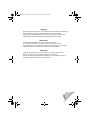 2
2
-
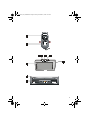 3
3
-
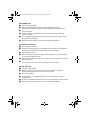 4
4
-
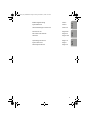 5
5
-
 6
6
-
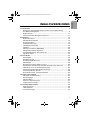 7
7
-
 8
8
-
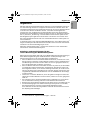 9
9
-
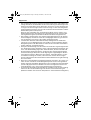 10
10
-
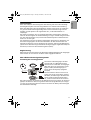 11
11
-
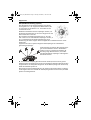 12
12
-
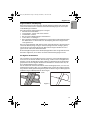 13
13
-
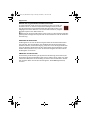 14
14
-
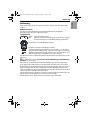 15
15
-
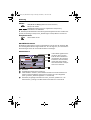 16
16
-
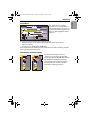 17
17
-
 18
18
-
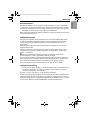 19
19
-
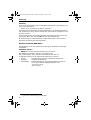 20
20
-
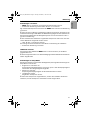 21
21
-
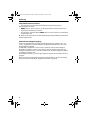 22
22
-
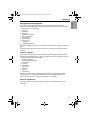 23
23
-
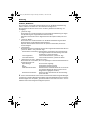 24
24
-
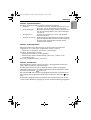 25
25
-
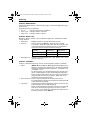 26
26
-
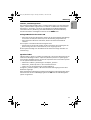 27
27
-
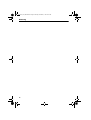 28
28
-
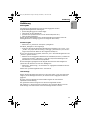 29
29
-
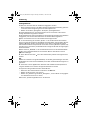 30
30
-
 31
31
-
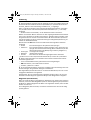 32
32
-
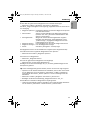 33
33
-
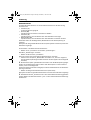 34
34
-
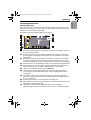 35
35
-
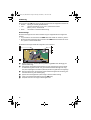 36
36
-
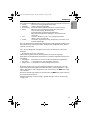 37
37
-
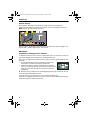 38
38
-
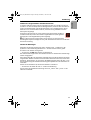 39
39
-
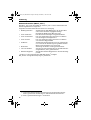 40
40
-
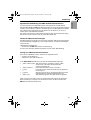 41
41
-
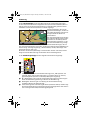 42
42
-
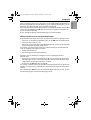 43
43
-
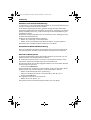 44
44
-
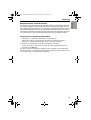 45
45
-
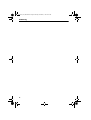 46
46
-
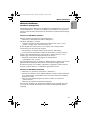 47
47
-
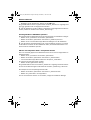 48
48
-
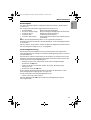 49
49
-
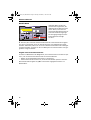 50
50
-
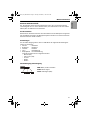 51
51
-
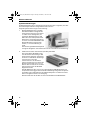 52
52
-
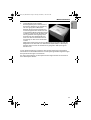 53
53
-
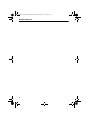 54
54
-
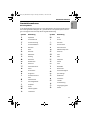 55
55
-
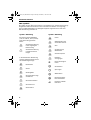 56
56
-
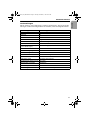 57
57
-
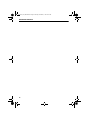 58
58
-
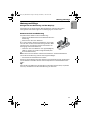 59
59
-
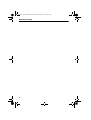 60
60
-
 61
61
-
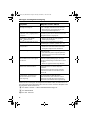 62
62
-
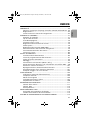 63
63
-
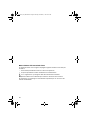 64
64
-
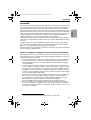 65
65
-
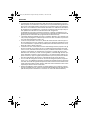 66
66
-
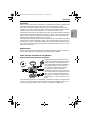 67
67
-
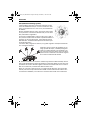 68
68
-
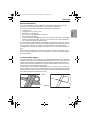 69
69
-
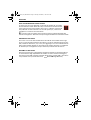 70
70
-
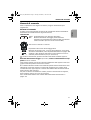 71
71
-
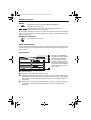 72
72
-
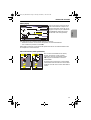 73
73
-
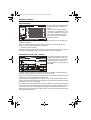 74
74
-
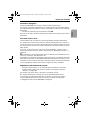 75
75
-
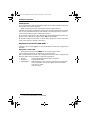 76
76
-
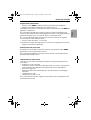 77
77
-
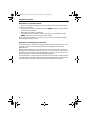 78
78
-
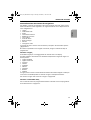 79
79
-
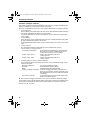 80
80
-
 81
81
-
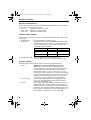 82
82
-
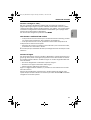 83
83
-
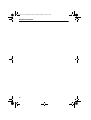 84
84
-
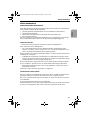 85
85
-
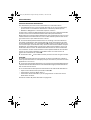 86
86
-
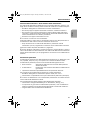 87
87
-
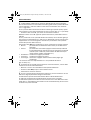 88
88
-
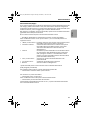 89
89
-
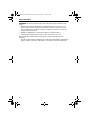 90
90
-
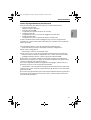 91
91
-
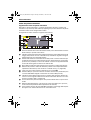 92
92
-
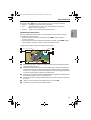 93
93
-
 94
94
-
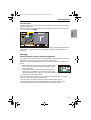 95
95
-
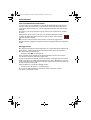 96
96
-
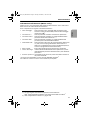 97
97
-
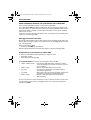 98
98
-
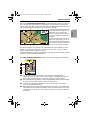 99
99
-
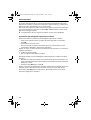 100
100
-
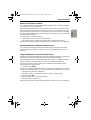 101
101
-
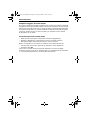 102
102
-
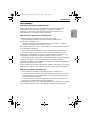 103
103
-
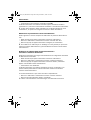 104
104
-
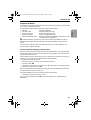 105
105
-
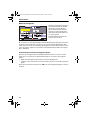 106
106
-
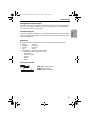 107
107
-
 108
108
-
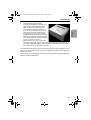 109
109
-
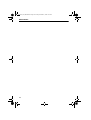 110
110
-
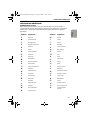 111
111
-
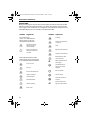 112
112
-
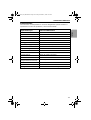 113
113
-
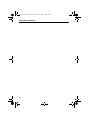 114
114
-
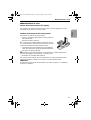 115
115
-
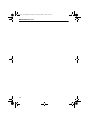 116
116
-
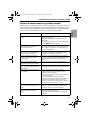 117
117
-
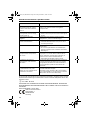 118
118
-
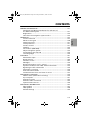 119
119
-
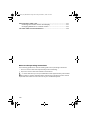 120
120
-
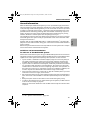 121
121
-
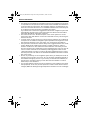 122
122
-
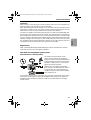 123
123
-
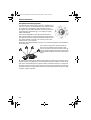 124
124
-
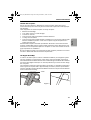 125
125
-
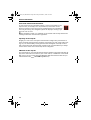 126
126
-
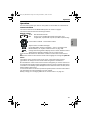 127
127
-
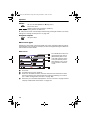 128
128
-
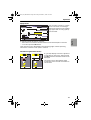 129
129
-
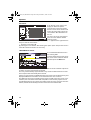 130
130
-
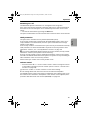 131
131
-
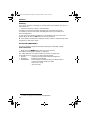 132
132
-
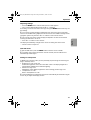 133
133
-
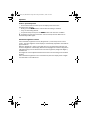 134
134
-
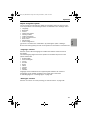 135
135
-
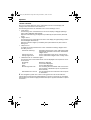 136
136
-
 137
137
-
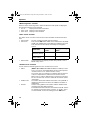 138
138
-
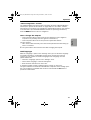 139
139
-
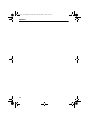 140
140
-
 141
141
-
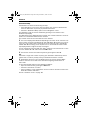 142
142
-
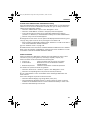 143
143
-
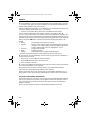 144
144
-
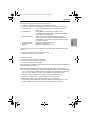 145
145
-
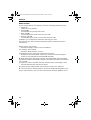 146
146
-
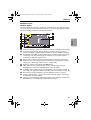 147
147
-
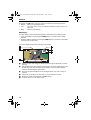 148
148
-
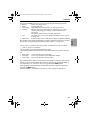 149
149
-
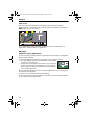 150
150
-
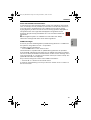 151
151
-
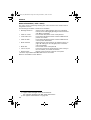 152
152
-
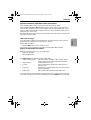 153
153
-
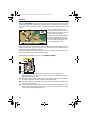 154
154
-
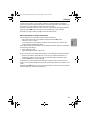 155
155
-
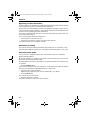 156
156
-
 157
157
-
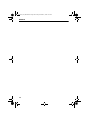 158
158
-
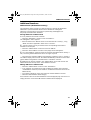 159
159
-
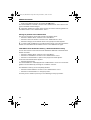 160
160
-
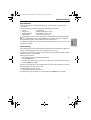 161
161
-
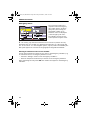 162
162
-
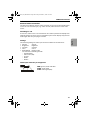 163
163
-
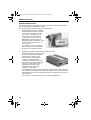 164
164
-
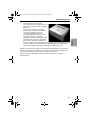 165
165
-
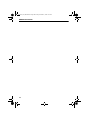 166
166
-
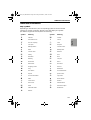 167
167
-
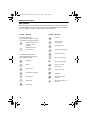 168
168
-
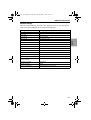 169
169
-
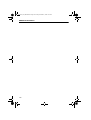 170
170
-
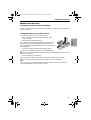 171
171
-
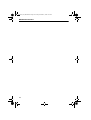 172
172
-
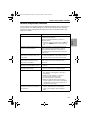 173
173
-
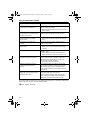 174
174
-
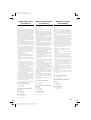 175
175
-
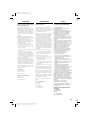 176
176
-
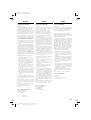 177
177
-
 178
178
-
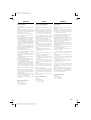 179
179
-
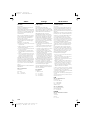 180
180
-
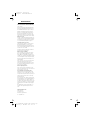 181
181
VDO MS 5000 - Benutzerhandbuch
- Kategorie
- Auto-Video-Systeme
- Typ
- Benutzerhandbuch
- Dieses Handbuch eignet sich auch für
in anderen Sprachen
- English: VDO MS 5000 - User manual
- italiano: VDO MS 5000 - Manuale utente
Verwandte Artikel
Andere Dokumente
-
Clarion NAX963HD Bedienungsanleitung
-
VDO Dayton MT 5010 Bedienungsanleitung
-
Panasonic CY-TM200N Bedienungsanleitung
-
Renault R-Link Benutzerhandbuch
-
Renault R-LINK2 Benutzerhandbuch
-
Renault R-LINK2 Benutzerhandbuch
-
Panasonic CNDV1800EN Bedienungsanleitung
-
Opel CD 70 NAVI Bedienungsanleitung
-
Vauxhall Zafira Infotainment System Bedienungsanleitung
-
Renault EASY LINK Benutzerhandbuch